Lors du test du robot aspirateur SwitchBot S10, nous avons rencontré quelques difficultés à le connecter sur notre réseau Wi-Fi. Voici notre tutoriel pour résoudre ce problème de connexion.
Le SwitchBot S10 est un robot aspirateur innovant, équipé d’un rouleau auto-nettoyant et livré avec deux stations multifonctions. La première station charge le robot, collecte et sèche le rouleau. La seconde station se connecte à l’eau. Elle remplit automatiquement les réservoirs d’eau propre et vide le réservoir d’eau sale du robot. Chez Labo Maison, nous avons testé ce robot et vous proposons aujourd’hui un guide détaillé pour le connecter à votre réseau Wi-Fi domestique.
Étapes pour connecter le SwitchBot S10 au réseau Wi-Fi
1. Installation de l’application SwitchBot et création d’un compte
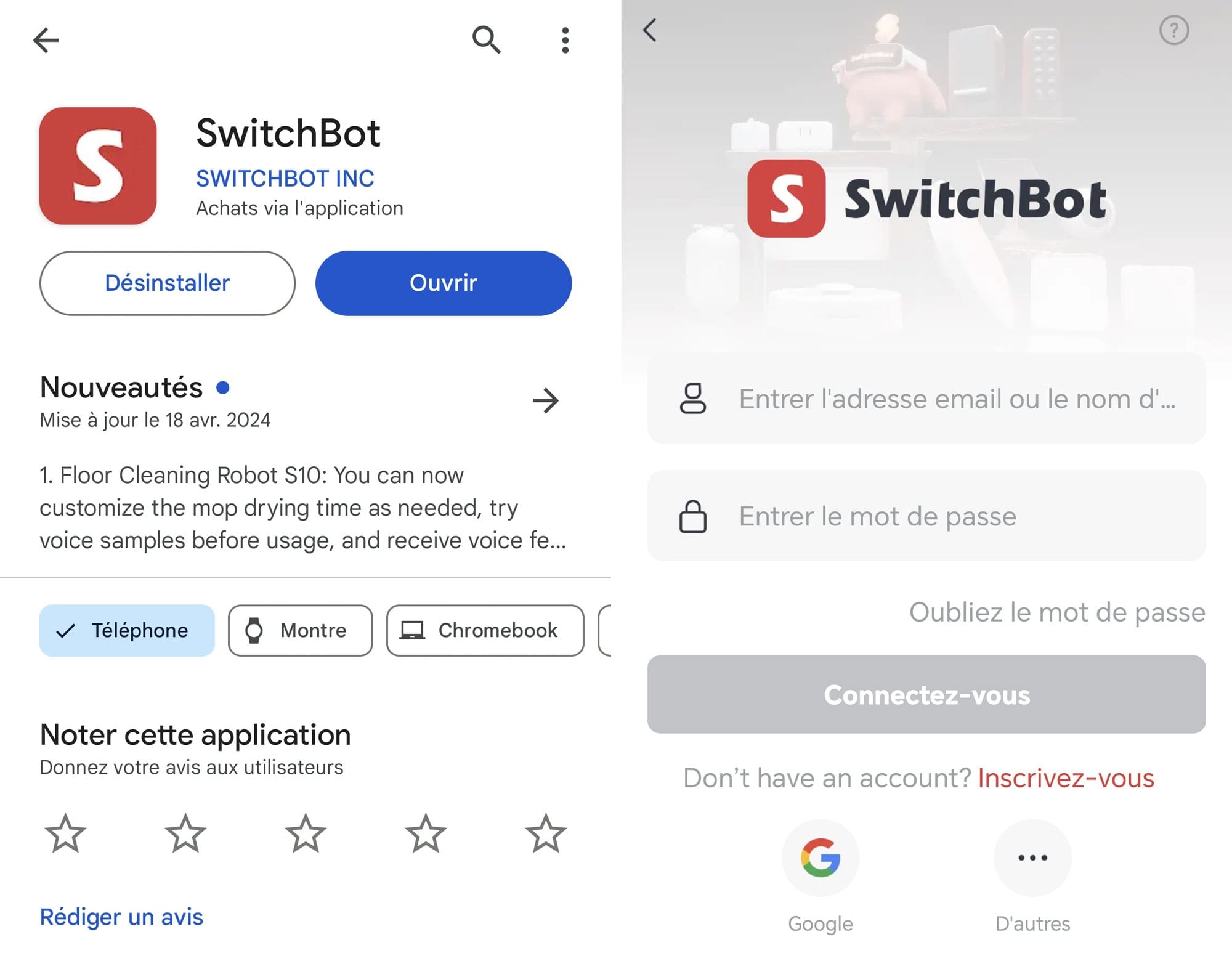
La première étape consiste à télécharger l’application SwitchBot depuis l’App Store ou Google Play. Une fois l’application installée, créez un compte en suivant les instructions à l’écran.
2. Sélection de l’appareil à connecter
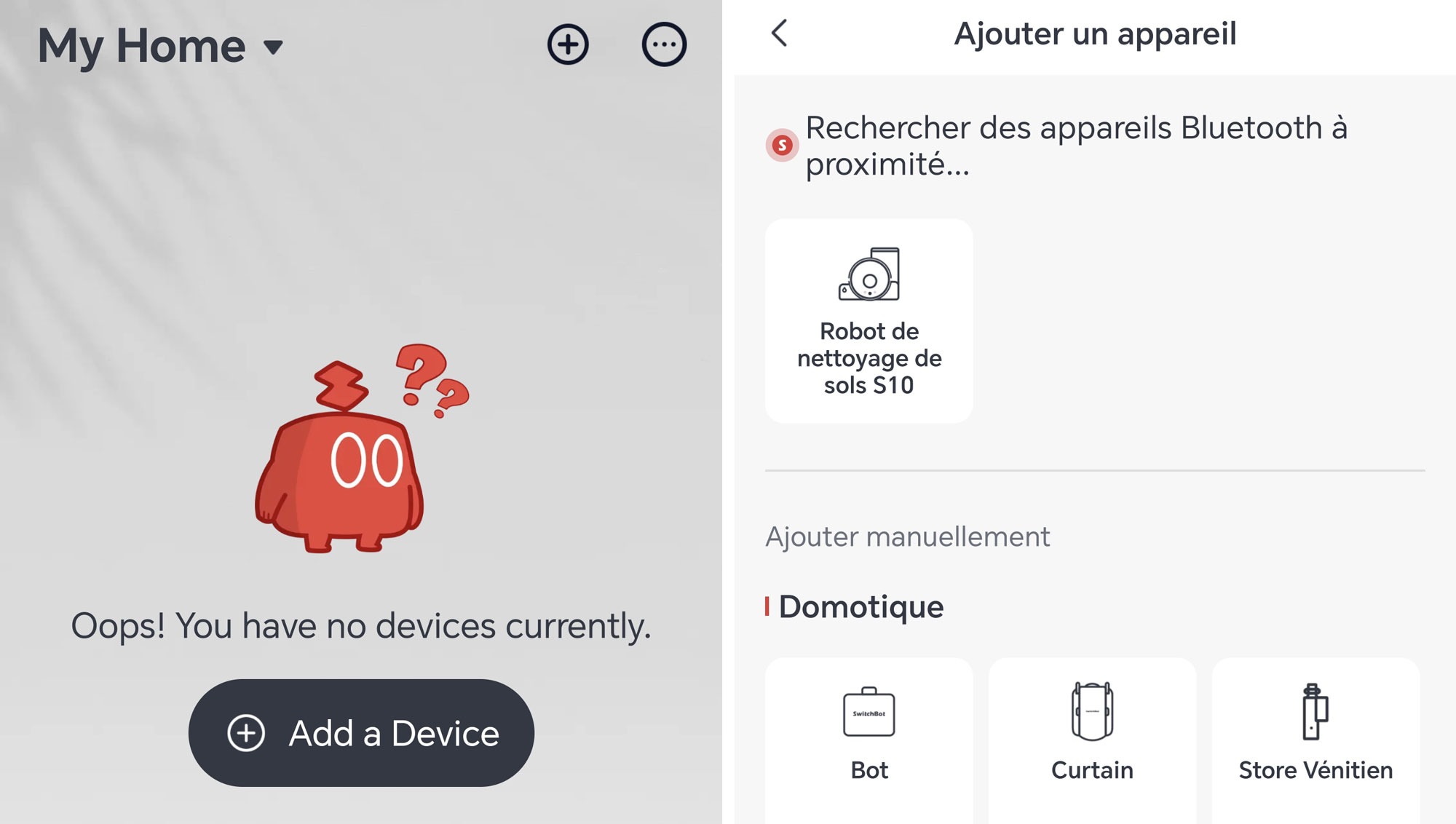
Une fois connecté, il suffit de cliquer sur ajoute un produit de sélectionnez le type d’appareil que vous souhaitez connecter. Dans ce cas, choisissez l’aspirateur robot S10.
3. Mise en marche du robot
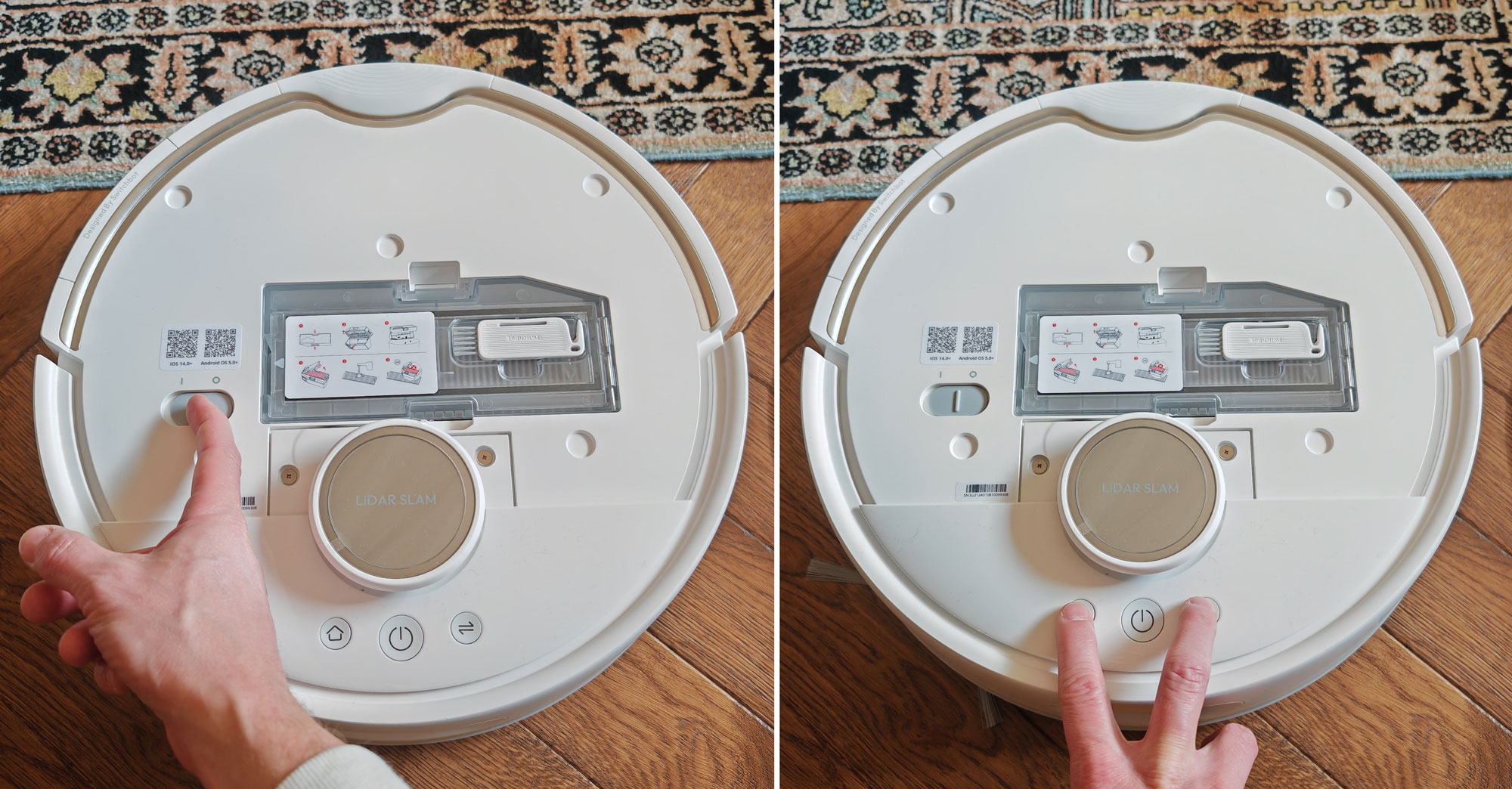
Pour allumer le robot, retirez le couvercle au-dessus du SwitchBot S10 et mettez l’interrupteur sur ON. Le robot s’allumera.
4. Réinitialisation des paramètres Wi-Fi
Appuyez simultanément sur les deux boutons situés à gauche et à droite du robot pendant trois secondes pour réinitialiser les paramètres Wi-Fi.
5. Connexion au Wi-Fi via l’application
Ouvrez l’application SwitchBot et accédez à la section de connexion au Wi-Fi. Suivez les instructions pour essayer de connecter le robot à votre réseau Wi-Fi.
6. Gestion des fréquences Wi-Fi sur la Freebox Pop
Si le robot ne parvient pas à se connecter, il se peut que le problème vienne de la gestion des fréquences Wi-Fi (2,4 GHz et 5 GHz) sur votre box interner. Dans notre cas, nous avosn testé le robot sur une Freebox Pop. Celle-ci utilise un seul nom de réseau pour les deux fréquences, ce qui peut poser problème au SwitchBot S10.
7. Séparation des réseaux Wi-Fi
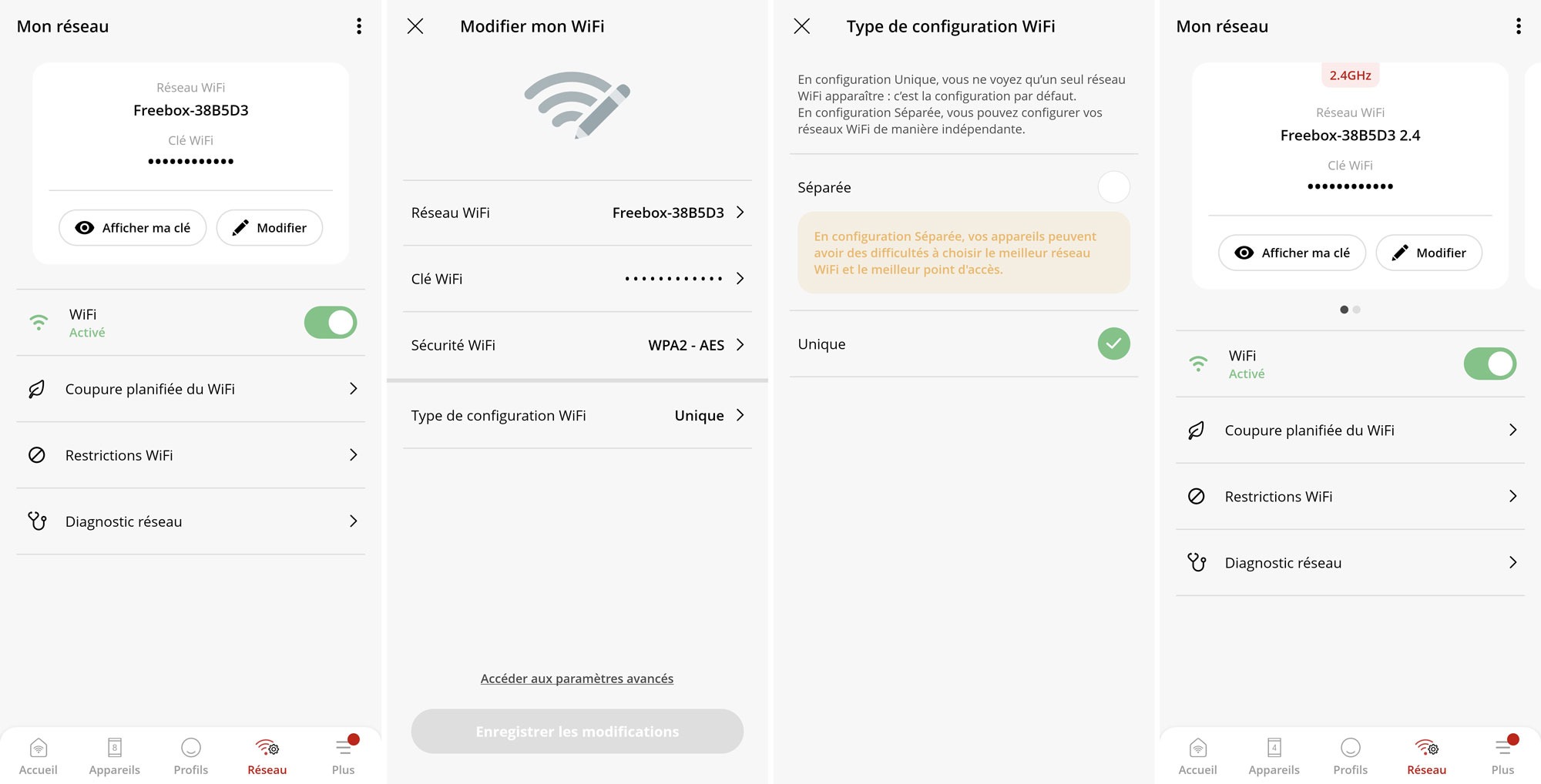
Pour résoudre ce problème, renommez vos réseaux Wi-Fi en distinguant clairement le réseau 2,4 GHz du 5 GHz. Cela peut être fait via les réglages de votre Freebox :
- Connectez-vous à l’application de votre box internet.
- Allez dans les réglages du Wi-Fi.
- Séparez les réseaux Wi-Fi en leur attribuant des noms distincts, par exemple « NomDuRéseau_2.4GHz » et « NomDuRéseau_5GHz ».
8. Connexion du SwitchBot S10 au réseau 2,4 GHz
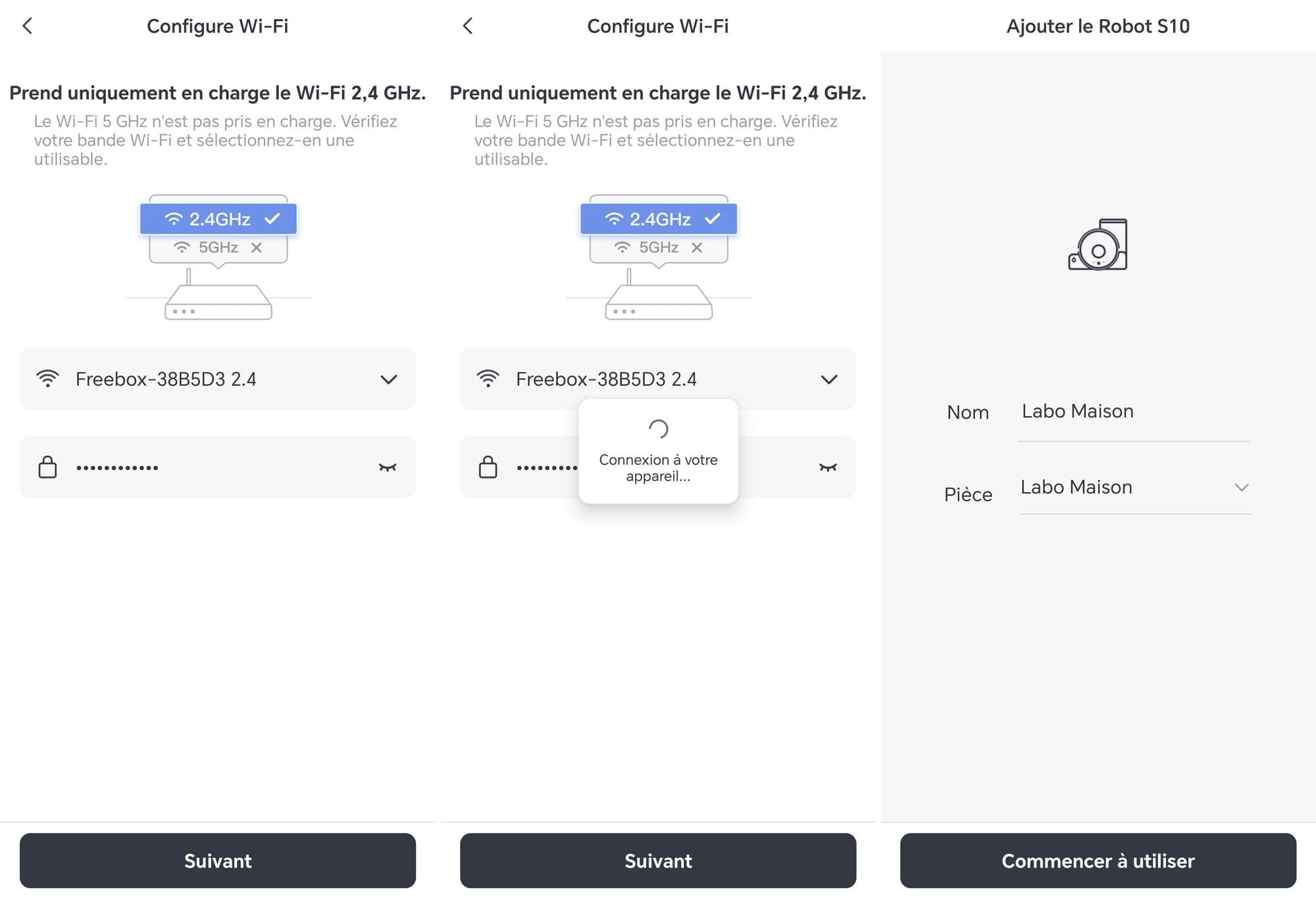
Une fois les réseaux séparés, sélectionnez le réseau 2,4 GHz dans l’application SwitchBot pour connecter votre SwitchBot S10. Le robot devrait maintenant se connecter sans problème.
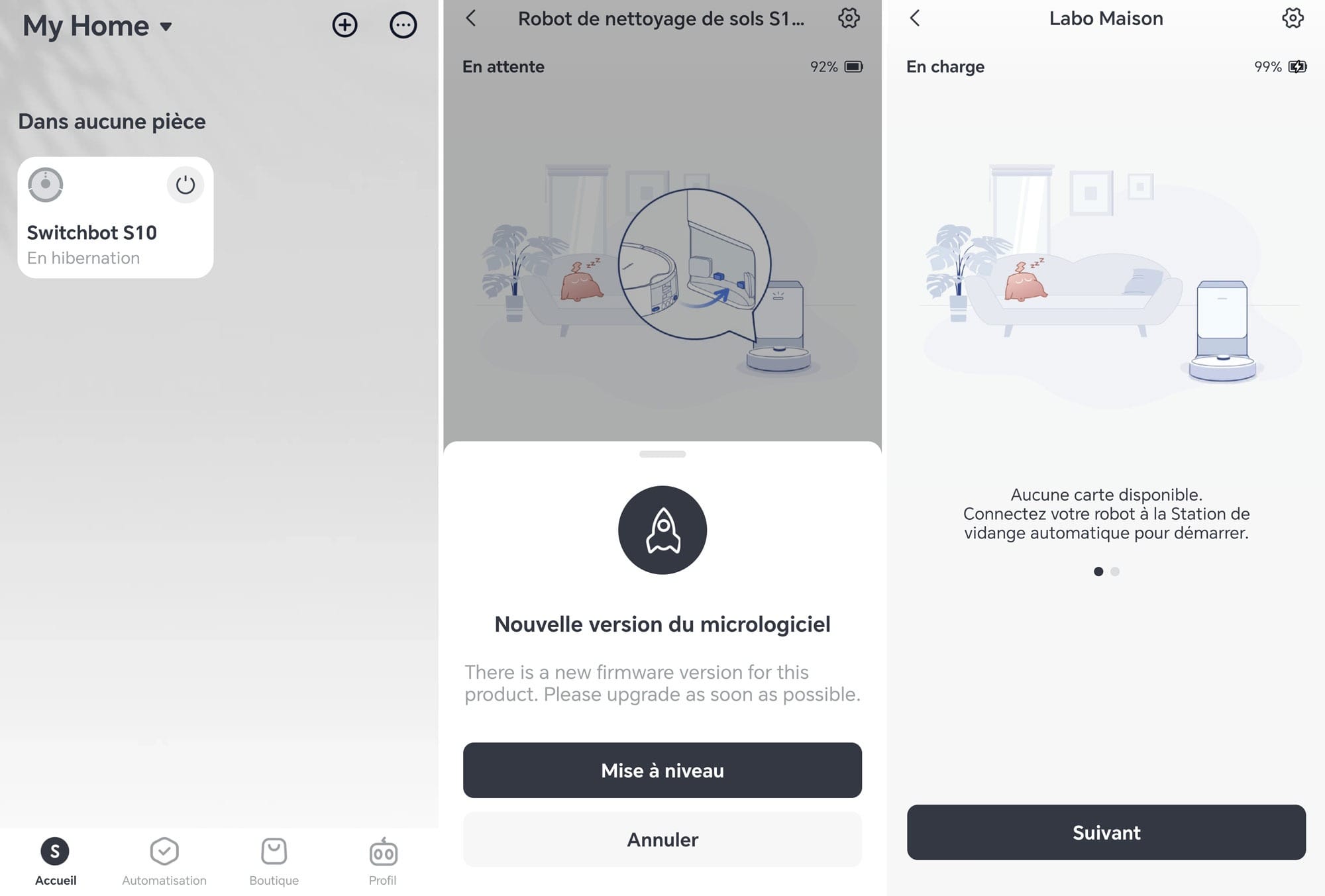
Pour en savoir plus, lire notre test du SwitchBot S10







